Aktivieren oder Deaktivieren der Benutzerkontensteuerung (UAC) in Windows
Dieses Tutorial zeigt Ihnen, wie Sie die Einstellungen für die Benutzerkontensteuerung in Microsoft Windows ändern können.
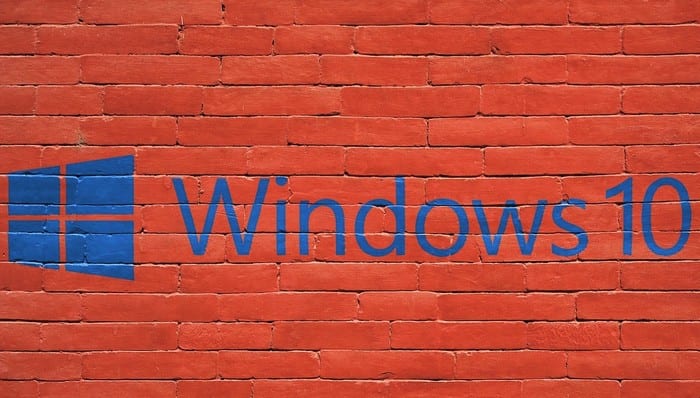
Windows 10 verfügt über viele integrierte Sicherheitsfunktionen. Wenn Sie es zum ersten Mal einrichten, müssen Sie ein Windows-Passwort auswählen. Leider sind die meisten Menschen darüber nicht glücklich oder beschließen, faul zu sein: Sie wählen einfache Dinge wie 12345 oder den Namen eines Haustiers. Daran ist nichts sicher. Sicher, es kann „einfacher“ oder „schneller“ sein, aber es ist definitiv nicht sicher.
Nehmen wir an, Ihr Laptop oder Desktop wird gestohlen. Wie schnell, glauben Sie, wird der Dieb dieses einfache Passwort durchbrechen? Sie können dann auf alles zugreifen, einschließlich aller Ihrer gespeicherten Bank- und Zahlungsinformationen.
Bevor ich Ihnen zeige, wie Sie Ihren Computer sperren, zeige ich Ihnen, wie Sie Ihr Passwort in ein viel sichereres ändern können.
Klicken Sie unten links auf Ihrem Bildschirm auf die Schaltfläche Start und wählen Sie dann das kleine Zahnradsymbol "Einstellungen" .
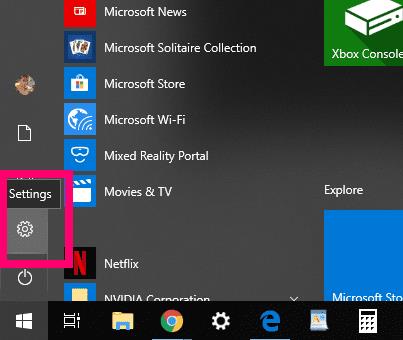
Klicken Sie anschließend auf „Konten“.
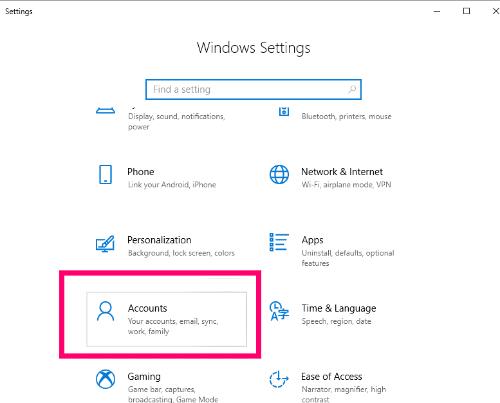
Wählen Sie links „Anmeldeoptionen“ , um die verschiedenen Möglichkeiten zum Einrichten eines Passworts zu öffnen. Sie werden feststellen, dass Sie das Passwort ändern, eine PIN-Nummer wählen oder ein Lieblingsfoto verwenden können. Wählen Sie mit Bedacht: Egal für welche Option Sie sich entscheiden, es muss sicher sein. Für dieses Tutorial ändern wir einfach das Passwort, das ich bereits auf diesem Computer eingerichtet habe.
Klicken Sie unter "Kontokennwort ändern" auf das Feld "Ändern" . Es öffnet sich ein Feld, in dem Sie aufgefordert werden, das aktuelle Windows-Passwort einzugeben.
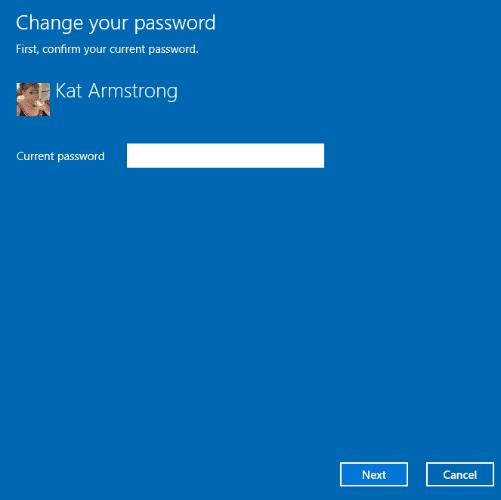
Im nächsten Feld müssen Sie Ihr neues Passwort eingeben, es bestätigen und einen Passworthinweis erstellen. BITTE erstellen Sie etwas, an das Sie sich erinnern werden, aber sicher ist. Verwenden Sie eine Kombination aus Groß- und Kleinbuchstaben, Zahlen und Symbolen. Verwenden Sie niemals den Namen eines Kindes oder Haustiers oder den Nachnamen Ihrer Mutter. Diese Art von Dingen kann von Hackern oder Dieben leicht herausgefunden werden.
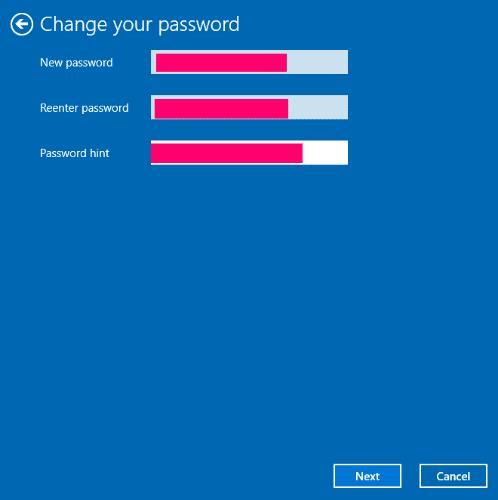
Auch hier können Sie stattdessen die Option „Picture Password“ wählen : Klicken Sie einfach auf „Add“ unter „Sign In Windows Using a Favorite Photo“. Zuerst werden Sie aufgefordert, Ihr aktuelles Windows-Passwort zu überprüfen.
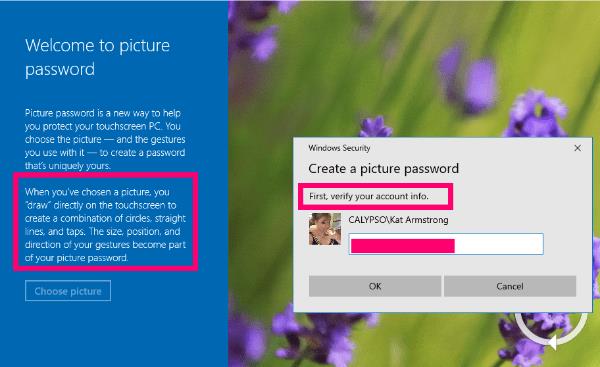
Als nächstes wählen Sie ein Foto von Ihrem Computer aus… aber das ist noch nicht alles. Sobald Sie dies getan haben, werden Sie aufgefordert, auf das Foto zu tippen und es zu „zeichnen“, um ein bestimmtes Muster aus geraden Linien und Kreisen über Ihrem Foto zu erstellen. Diese Methode ist tatsächlich viel sicherer als ein einfaches Passwort, aber Sie müssen sich erinnern können, wo Sie getippt und gezeichnet haben!
Nachdem Sie Ihren Computer mit einem großartigen Passwort oder Foto gesperrt haben, schauen wir uns an, wie Sie Ihren Computer schnell sperren können, wenn Sie ihn verlassen müssen.
Drücken Sie gleichzeitig die „Windows“ -Taste und die „L“ -Taste. Der Computer wird gesperrt, bis Sie Ihr Passwort eingeben.
Drücken Sie die Tasten „STRG“, „ALT“ und „ENTF“ zusammen. Klicken Sie im angezeigten Menü auf die Option "Sperren" .
Klicken Sie unten links auf dem Bildschirm auf die Schaltfläche „Start“ . Wenn das Menü erscheint, wählen Sie Ihr Benutzersymbol oder Foto und klicken Sie dann auf „Sperren“.
Womit kann ich Ihnen weiter helfen, um Windows 10 vor neugierigen Blicken für Sie zu schützen?
Viel Spaß beim sicheren Rechnen!
Dieses Tutorial zeigt Ihnen, wie Sie die Einstellungen für die Benutzerkontensteuerung in Microsoft Windows ändern können.
In diesem Beitrag zeigen wir Ihnen zwei Möglichkeiten, die Druckwarteschlange in Microsoft Windows zu leeren.
So aktivieren oder deaktivieren Sie die Microsoft Windows-Dateischutzfunktion über die Registrierung und andere Methoden für Windows 10 und 11.
Erfahren Sie, was zu tun ist, wenn die Windows Phone Link App nicht funktioniert, mit einer Schritt-für-Schritt-Liste von Lösungen, um Ihr Telefon wieder mit Ihrem Computer zu verbinden.
Wenn Sie Ihre Mausettings in Windows 10 nicht ändern können, aktualisieren oder installieren Sie die Maustreiber neu. Oder führen Sie die Problembehandlung für Hardware und Geräte aus.
Die Defragmentierung eines PCs ist entscheidend für sein Wohlergehen. Wissen Sie, wie Sie es manuell tun können?
Wenn Bluetooth nicht richtig funktioniert und Geräte sich nicht wieder verbinden können, verwenden Sie diese Schritte zur Fehlerbehebung, um das Problem unter Windows 10 zu beheben.
Erfahren Sie, wie Sie den Credential Manager unter Windows 10 und Windows 11 nutzen, um Ihre Anmeldedaten zu verwalten, einschließlich der Aktualisierung und Löschung von Passwörtern.
Möchten Sie beim Starten Ihres PCs bestimmte Websites anzeigen? So richten Sie Windows so ein, dass Ihre Lieblingswebseiten beim Start automatisch geöffnet werden.
Entfernen Sie Pfeile aus den Verknüpfungssymbolen in Windows für einen saubereren Desktop. Diese Anleitung zeigt Ihnen, wie es in wenigen einfachen Schritten geht.
Installieren Sie Windows 10 auf Ihrem Android x86-Tablet mit unserem umfassenden Leitfaden. Entdecken Sie die erforderlichen Schritte und Tipps für eine erfolgreiche Installation.
E-Mails in Outlook löschen sich nicht? 7 bewährte Lösungen mit Schritt-für-Schritt-Anleitung. Jetzt Postfach bereinigen und Performance steigern – inkl. Experten-Tipps für Outlook 2013 bis 2019!
Erfahren Sie, wie Sie Überwachungssoftware auf Arbeitsgeräten identifizieren + Tipps zum Schutz Ihrer Privatsphäre. Inklusive aktuellem Rechtsrahmen gemäß BDSG & DSGVO.
Erfahren Sie, wie Sie das Einfrieren von Microsoft Teams auf Ihrem Computer beheben können. 7 bewährte Lösungen zur Optimierung der Leistung und Vermeidung von Systemabstürzen.
Um unter Windows 11 msixbundle-, appxbundle-, msix- oder appx-Apps zu installieren, doppelklicken Sie auf die Datei oder führen Sie den Befehl Add-AppxPackage -Path aus.
Der Speicherplatz wird knapp und Sie können Ihren PC nicht bedienen. Das liegt wahrscheinlich daran, dass Windows.edb sehr groß geworden ist – hier erfahren Sie, wie Sie das Problem unter Windows 10 beheben können.
Um E-Mail-Signaturen im neuen Outlook für Windows 11 einzurichten, öffnen Sie Einstellungen > Konten > Signaturen und erstellen Sie eine oder mehrere Signaturen mit Bildern
Um die Nearby-Freigabe unter Windows 10 zu aktivieren, öffnen Sie Einstellungen > System > Erfahrungen teilen und aktivieren Sie die Nearby-Freigabe.
Um unter Windows 11 als PDF zu drucken, öffnen Sie die App, verwenden Sie die Tastenkombination Strg + P, wählen Sie „Microsoft Print to PDF“, klicken Sie auf „Drucken“ und wählen Sie „Ordner speichern“.
Um Umgebungsvariablen unter Windows 11 (10) zu erstellen, öffnen Sie Systemeigenschaften > Erweitert > Umgebungsvariablen und erstellen Sie eine neue Variable.
Wenn Ihre Powerbeats Pro nicht aufgeladen werden, verwenden Sie eine andere Stromquelle und reinigen Sie Ihre Ohrhörer. Lassen Sie das Ladecase geöffnet, während Sie Ihre Ohrhörer aufladen.
Die Wartung Ihrer Geräte ist ein Muss. Hier finden Sie nützliche Tipps, um Ihren 3D-Drucker in Top-Zustand zu halten.
Wie man das Scannen mit dem Canon Pixma MG5220 aktiviert, wenn die Tinte ausgeht.
Erfahren Sie mehr über einige mögliche Ursachen, warum Ihr Laptop überhitzt, sowie Tipps und Tricks zur Vermeidung dieses Problems und zur Kühlung Ihres Geräts.
Sie machen sich bereit für eine große Gaming-Nacht – Sie haben gerade “Star Wars Outlaws” auf dem GeForce Now Streaming-Dienst erworben. Entdecken Sie die einzige bekannte Lösung, die Ihnen zeigt, wie Sie den GeForce Now Fehlercode 0xC272008F beheben können, damit Sie wieder Ubisoft-Spiele spielen können.
Die Wartung Ihrer 3D-Drucker ist sehr wichtig, um die besten Ergebnisse zu erzielen. Hier sind einige wichtige Tipps, die Sie beachten sollten.
Haben Sie Schwierigkeiten herauszufinden, welche IP-Adresse Ihr Drucker verwendet? Wir zeigen Ihnen, wie Sie sie finden.
Wenn Sie sich unsicher sind, ob Sie AirPods für Ihr Samsung-Handy kaufen sollen, kann dieser Leitfaden Ihnen auf jeden Fall helfen. Die offensichtlichste Frage ist, ob die beiden kompatibel sind, und die Antwort lautet: Ja, das sind sie!
Wenn auf Ihrem Chromebook beim Konfigurieren des Netzwerks ein Fehler aufgetreten ist, aktivieren Sie die Netzwerkfreigabe, starten Sie Ihren Laptop neu und trennen Sie Ihren Router.
Maskiertes Stereolithographiegerät (MSLA) ist eine modifizierte Form des SLA-Drucks und bietet zahlreiche Vorteile, einschließlich schnelleren Druckzeiten.










![5 Anzeichen: So erkennen Sie, ob Ihr Arbeitgeber Ihren Computer überwacht [2025] 5 Anzeichen: So erkennen Sie, ob Ihr Arbeitgeber Ihren Computer überwacht [2025]](https://cloudo3.com/ArticleIMG/image-0724015356450.jpg)












